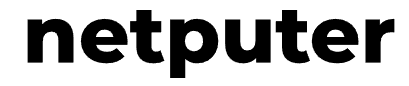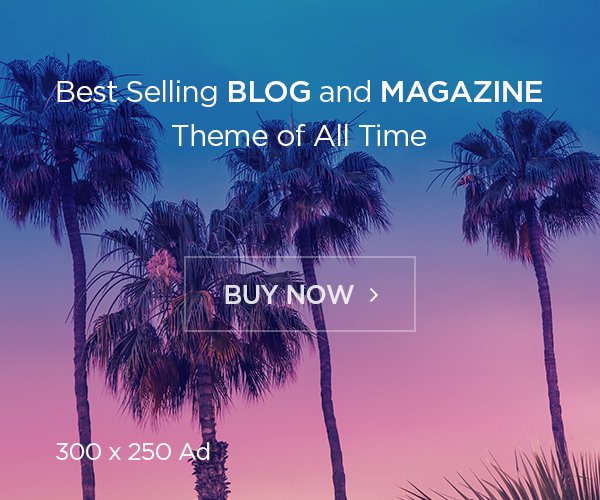akale:
Bilgisayar ekranında beliren dikey çizgiler, çoğu kullanıcı için sinir bozucu olabilir. Bu sorun, donanım veya yazılımla ilgili olabilir ve zaman zaman basit adımlarla çözülebilir. Aşağıda, bu sorunu çözmek için izleyebileceğiniz adımları bulabilirsiniz.
1. Bilgisayarınızı Yeniden Başlatın
Çoğu küçük ekran sorunu, bilgisayarınızı yeniden başlatarak çözülebilir. Bu işlem, yazılımsal bir aksaklık varsa sorunu düzeltebilir.
2. Kablo Bağlantılarını Kontrol Edin
Bir masaüstü bilgisayar kullanıyorsanız, ekran kartına bağlı olan HDMI, VGA veya DisplayPort kablolarının düzgün takılı olduğundan emin olun. Kablonun gevşek olması ya da hasar görmesi, dikey çizgilere neden olabilir.
- Bağlantıyı Güçlendirin: Kablonun her iki ucunun da sıkıca takılı olduğundan emin olun.
- Farklı Bir Kablo Deneyin: Sorunun kablodan kaynaklanıp kaynaklanmadığını anlamak için başka bir kablo kullanarak test yapın.
3. Görüntü Sürücülerini Güncelleyin
Ekran kartı sürücüleri, hatalı ya da eski olduğunda ekranda görüntü sorunlarına neden olabilir. Sürücüleri güncelleyerek bu sorunu çözebilirsiniz.
- Sürücüleri Güncelleyin: Bilgisayarınızın üreticisinin web sitesine gidin ve en son sürücüleri indirin.
- Sürücüleri Yeniden Yükleyin: Eski sürücüleri kaldırıp en son sürücüleri yüklemek bazen daha etkili olabilir.
4. Monitörünüzü Test Edin
Monitörünüzde bir donanım sorunu olabilir. Eğer bir masaüstü bilgisayar kullanıyorsanız, monitörü başka bir bilgisayara bağlayarak sorunun monitörde olup olmadığını kontrol edebilirsiniz.
- Farklı Bir Monitör Kullanın: Eğer yeni bir monitörle sorun ortadan kalkıyorsa, eski monitör arızalı olabilir.
- Ayarları Sıfırlayın: Monitörün fabrika ayarlarına sıfırlanması bazı ekran sorunlarını düzeltebilir.
5. Donanım Sorunlarını Kontrol Edin
Eğer yukarıdaki adımlar işe yaramazsa, sorunun donanımdan kaynaklandığı düşünülebilir. Ekran kartı, anakart veya RAM’deki sorunlar dikey çizgilere neden olabilir.
- Ekran Kartını Kontrol Edin: Ekran kartının düzgün çalıştığından emin olun. Ekran kartını temizlemek veya başka bir bilgisayarda test etmek faydalı olabilir.
- Teknik Destek Alın: Eğer donanım arızası olduğundan eminseniz, bir uzmandan destek almanız gerekebilir.
6. Görüntü Ayarlarını Düzeltin
Çözünürlük ayarları veya ekran yenileme hızı, monitörde dikey çizgilere neden olabilir. Bu ayarları doğru bir şekilde yapılandırmak sorunu çözebilir.
- Çözünürlüğü Ayarlayın: Ekran ayarlarından çözünürlüğü monitörünüzle uyumlu bir seviyeye getirin.
- Yenileme Hızını Değiştirin: Ekranın yenileme hızı, monitörünüzün desteklediği bir hızda olmalıdır. Aksi takdirde görüntü bozulabilir.
Sonuç: Bilgisayar ekranında görülen dikey çizgiler, genellikle basit yazılım güncellemeleri veya kablo kontrolü ile çözülebilir. Eğer sorun bu adımlarla düzelmezse, donanım kaynaklı bir problem olabilir ve uzman desteği almanız gerekebilir.